MUSE in UOT konvertieren
Konvertieren Sie MUSE markup-dokumente in das UOT Format, bearbeiten und optimieren Sie dokumente online und kostenlos.

Die MUSE-Dateierweiterung, Teil der Amuse Markup Language, wird für Dokumente verwendet, die mit AmuseWiki formatiert sind. Sie vereinfacht die Dokumentenerstellung durch kontextuelle Markup-Regeln zur Formatierung. Entwickelt von John Wiegley und gepflegt von Michael Olson, zielt sie darauf ab, die Dokumentenerstellung intuitiver zu gestalten. Die Erweiterung wird hauptsächlich zur Erstellung und Verwaltung von Wiki-Seiten und anderen Textdokumenten verwendet.
Die UOT (Uniform Office Document) Dateiendung wird für Dokumente verwendet, die im Uniform Office Format (UOF) erstellt wurden, einem offenen Standard, der für chinesische Büroanwendungen entwickelt wurde. Es verwendet ein XML-Format zur Beschreibung des Dokuments und wird komprimiert, um die Dateigröße zu reduzieren. UOT-Dateien können mit OpenOffice und dessen Varianten geöffnet werden. Das Format ähnelt dem OASIS OpenDocument Format, ist jedoch nicht damit kompatibel.
Beginnen Sie mit dem Hochladen einer MUSE markup-dokument, indem Sie auf die Schaltfläche Datei auswählen klicken oder Ihre MUSE-Datei per Drag & Drop hinzufügen.
Verwenden Sie die verfügbaren Tools zum Konvertieren von MUSE in UOT und klicken Sie auf die Schaltfläche Konvertieren.
Sie werden zur Download-Seite weitergeleitet, um den Konvertierungsstatus zu sehen und Ihre UOT-Datei herunterzuladen.
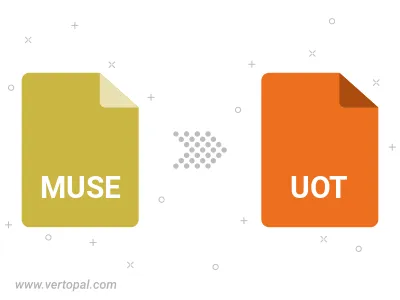
Befolgen Sie die unten stehenden Schritte, wenn Sie Vertopal CLI auf Ihrem macOS-System installiert haben.
cd zum MUSE-Dateiort oder fügen Sie den Pfad zu Ihrer Eingabedatei hinzu.Befolgen Sie die unten stehenden Schritte, wenn Sie Vertopal CLI auf Ihrem Windows-System installiert haben.
cd zum MUSE-Dateiort oder fügen Sie den Pfad zu Ihrer Eingabedatei hinzu.Befolgen Sie die unten stehenden Schritte, wenn Sie Vertopal CLI auf Ihrem Linux-System installiert haben.
cd zum MUSE-Dateiort oder fügen Sie den Pfad zu Ihrer Eingabedatei hinzu.